Сведения о метках в GitHub Desktop
GitHub Desktop позволяет создавать аннотированные метки. Метки связаны с фиксациями, поэтому с их помощью можно помечать отдельные точки в журнале репозитория, включая номер версии для выпуска. Дополнительные сведения о тегах выпуска см. в разделе "Сведения о выпусках".
По умолчанию GitHub Desktop отправляет созданный вами тег в ваш репозиторий со связанной фиксацией.
Создание метки
-
На левой боковой панели нажмите кнопку "Журнал".

-
Щелкните правой кнопкой мыши фиксацию и нажмите кнопку "Создать тег...".

-
В диалоговом окне "Создание тега" введите имя тега.
-
Щелкните Создать тег.
Просмотр тегов
-
На левой боковой панели нажмите кнопку "Журнал".

-
Щелкните фиксацию.
Примечание. В GitHub Desktop отображается стрелка , если метка не была отправлена в удаленный репозиторий.
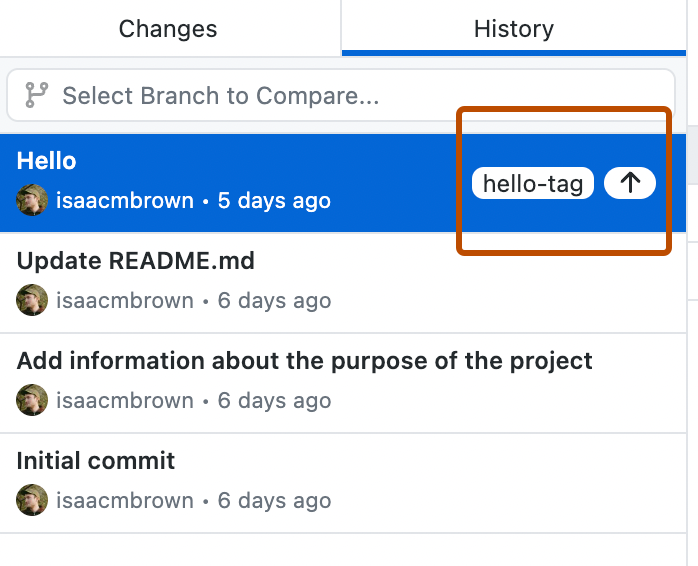
-
Все метки, связанные с фиксацией, видны в метаданных этой фиксации.

Удаление меток
Примечание. Удалять можно только метки, связанные с фиксациями, которые еще не отправлены.
-
На левой боковой панели нажмите кнопку "Журнал".

-
Щелкните фиксацию правой кнопкой мыши.
- Если фиксация содержит только один тег, нажмите кнопку Удалить тег ИМЯ ТЕГА.

- Если фиксация содержит несколько тегов, наведите указатель мыши на пункт Удалить тег... и выберите тег, который нужно удалить.

- Если фиксация содержит только один тег, нажмите кнопку Удалить тег ИМЯ ТЕГА.
Дополнительные материалы
- Основы GIT — метки в документации по GIT